Изменить размер MessageBox - Tkinter
У Python есть много библиотек для графического интерфейса . Tkinter - одна из библиотек, предоставляющих графический пользовательский интерфейс. Для короткого сообщения мы можем использовать библиотеку MessageBox. Он имеет множество функций для эффективного интерфейса. В этой библиотеке MessageBox предусмотрены различные типы функций для отображения окна сообщения.
- showinfo (): - Для отображения обычной информации
- showwarning (): - Отображать предупреждение пользователю
- showerror (): - Для отображения различных типов ошибок
- askquestion (): - Задать запрос пользователю
Example:
Python3
# MessageBox Illustration of showinfo() functionfrom tkinter import *from tkinter import messagebox# creating window objecttop = Tk()def Button_1(): messagebox.showinfo("Status", "Button-1 Pressed") def Button_2(): messagebox.showinfo("Status", "Button-2 Pressed")# size for windowtop.geometry("100x100")B1 = Button(top, text = "Button-1", command = Button_1) B2 = Button(top, text = "Button-2", command = Button_2) B1.pack()B2.pack()top.mainloop() |
Выход:
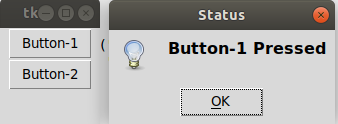
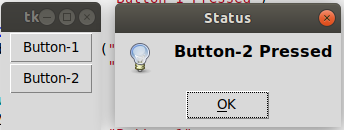
По умолчанию размер окна сообщения - Исправить. Мы не можем изменить размер этого окна сообщения . Разные коробки имеют разные размеры. Однако для этой цели мы можем использовать различные альтернативные методы.
- Виджет сообщений
- Изменяя файл ReadMe
1. Message Widget
MessageBox library doesn’t provide the functions to change the configuration of the box. We can use the other function. The message can also be used to display the information. The size of the message is the size of the window so that we can set the size of the message by geometry, pack.
Python3
from tkinter import * main = Tk()# variable for textstr_var = StringVar()# Message Functionlabel = Message( main, textvariable=str_var, relief=RAISED ) # The size of the text determines# the size of the messageboxstr_var.set("You can"t Change Your Profile Picture ")label.pack()main.mainloop() |
Выход:
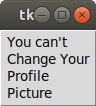
2. Изменив файл ReadMe
Это еще один альтернативный вариант окна сообщения. Здесь мы открываем файл readme.txt, длина содержимого файла readme определяет размер окна сообщений.
Входной файл:
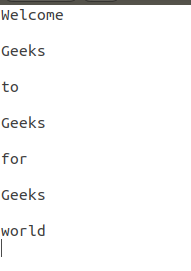
Python3
from tkinter import *from tkinter import messageboxtop = Tk()def helpfile(filetype): if filetype==1: with open("read.txt") as f: # reading file readme = f.read() # Display whole message messagebox.showinfo(title="Title", message = str(readme))# Driver codehelpfile(1)top.mainloop() |
Выход:
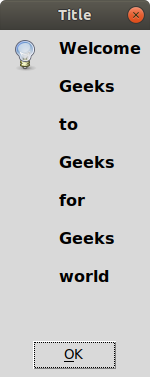
Внимание компьютерщик! Укрепите свои основы с помощью базового курса программирования Python и изучите основы.
Для начала подготовьтесь к собеседованию. Расширьте свои концепции структур данных с помощью курса Python DS. А чтобы начать свое путешествие по машинному обучению, присоединяйтесь к курсу Машинное обучение - базовый уровень.